[Промышленное программирование, SCADA] Самоучитель по WinCC OA. Часть 6. Навигация: Открытие новых окон
Автор
Сообщение
news_bot ®
Стаж: 7 лет 11 месяцев
Сообщений: 27286
До настоящего момента весь наш прикладной проект состоял, фактически, из одной экранной формы — Flaps (панель Flap можно уже не рассматривать, она неактуальна, а Flap_ref является шаблоном). Реальные «боевые» проекты содержат, как правильно, (значительно) больше одной мнемосхемы, отображающие целую картину, отдельные технологические участки, настройки, тренды, алармы и т.д. Рассмотрим, каким образом в системе WinCC OA возможно осуществлять переход между экранами.Создадим еще одну панель в проекте и назовем ее Trends (на будущее), сделаем ее размер сопоставимым с размером панели Flaps и поместим на нее что-нибудь читаемое. Например — надпись «Это тренды», чтобы быть уверенным наверняка.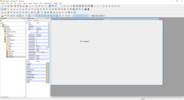
Панель TrendsДля вызова панели Trends из панели Flaps разместим на последней кнопки и назовем ее Panels, для чего изменим имя объекта (Name) и метку (Button label). Разумеется, имя и метка — разные вещи, имя идентифицирует объект в проекте, а метка содержит текст, видимый оператору.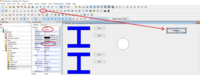
Посредством визарда зададим кнопке функцию открытия новой панели. Выбираем кнопку, ищем событие Clicked и выбираем рядом с событием Clicked вызов мастера — Property Wizard. В визарде выбираем Panel Functions и жмем Next.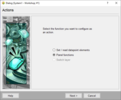
Выбираем Open panel (in new module) и снова жмем Next.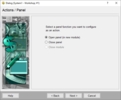
Вдумчиво смотрим на следующее окно визарда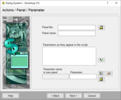
Рассмотрим параметры визарда:Panel file — файл панели, которую мы будем показывать. Выбираем (можно через кнопку справа, только там выбор файла по умолчанию идет по расширению xml, не забудьте его изменить на all files) файл Trends.pnlPanel name — имя экземпляра панели. Очень важный параметр! На этапе повторного использования графических объектов при помощи $-параметра мы убедились, что одну и ту же панель можно вызывать множеством экземпляров. При этом (при множественном использовании панели) каждый вызываемый экземпляр должен быть четко и уникально идентифицирован. Для этого и предназначен этот параметр. Обратите внимание, что за уникальностью имени экземпляра должен следить непосредственно разработчик, система не отслеживает «дубли» (два или больше разных вызов с одинаковыми именами панели). Наличие таких дублей в системе чревато очень веселыми чудесами, а точнее — непредсказуемым поведением окон. Зададим в визарде имя Trends. Никакие параметры в эту панель не передаются (панель содержит одну-единственную надпись), поэтому тут заполнять не требуется.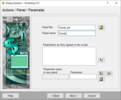
Жмем Next и смотрим следующие настройки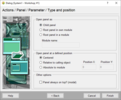
По умолчанию будет выполнено открытие экрана в дочерней панеле. Добавим еще опцию Panel always on top, поставим эту галочку и нажмем Finish.Выполним панель Flaps и нажмем кнопку PANELS, появится окно Trends.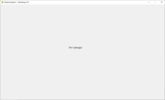
Открылось дочернее окно, при этом перейти на родительскую панель или что-нибудь на ней нажать невозможно (из-за выбранной опции modal).Проверим следующий режим вызова, для чего вернемся к визарду кнопку PANELS. Уберем модальный режим и проверим исполнение. В этом случае родительское окно доступно, хоть и перекрыто дочерним. По крайней мере, можно нажимать кнопки управления задвижками родительского окна.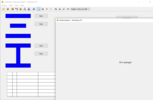
Открыл клапан 1При этом, если закрыть родительское окно, то дочернее так же закроется — оно существует только в связке с родительским.Выберем следующий режим открытия панели — Root panel in own module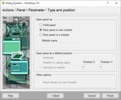
Проверяем.До нажатия кнопки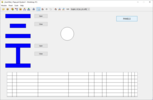
После нажатия кнопки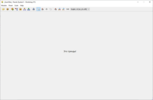
Происходит полное замещение панели: Flaps пропала (все ее объекты стерты из памяти рантмайма), появилась панель Trends. Модуль при этом остался тот же, в нашем случае модуль называется _QuickTest_Следующий режим — открытие в новом модуле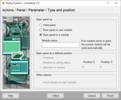
В этом случае создается новый модуль (можно еще назвать его контейнером), в котором уже, в свою очередь, открывается наша панель. Если не задавать имя новому модулю (оставить пустым поле Module name), то этот вызов сводится к предыдущему — панель будет открыта в исходном модуле. За уникальностью имени модуля так же необходимо следить самостоятельно. В рамках одного ui система позволяет обратиться к любому графическому элементу. Надо лишь знать его имя. Полное имя объекта складывается из имени модуля, имени панели и имени графического объекта. Пусть новый модуль будет незамысловато называться «Module»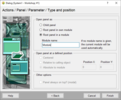
Жмем Finish и проверяем.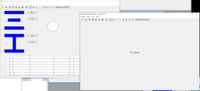
В этом случае у нас получается два полностью независимых окна. Обратите внимание на имена модуля и панели каждого окна — все соответствует. При закрытии изначального окна (_QuickTest_) новое окно остается.
===========
Источник:
habr.com
===========
Похожие новости:
- [SCADA, Разработка для интернета вещей, Производство и разработка электроники, Интернет вещей] Заказная разработка контроллеров для IIoT
- [Промышленное программирование, Разработка под Linux, Процессоры] Error: success и что делать по этому поводу
- [Промышленное программирование, SCADA] Самоучитель по WinCC OA. Часть 5. Работа с журналом тревог
- [Промышленное программирование, Программирование микроконтроллеров, Разработка под Arduino, Производство и разработка электроники] Кому в микроконтроллере жить хорошо?
- [Промышленное программирование, SCADA] Самоучитель по WinCC OA. Часть 4. Повторное использование объектов. $-параметры
- [Промышленное программирование, SCADA] Самоучитель по WinCC OA. Часть 3. Глобальные скрипты (control scripts)
- [Промышленное программирование, Разработка робототехники, Программирование микроконтроллеров, Разработка под Arduino, Производство и разработка электроники] Портирование ModBus Slave RTU/ASCII на IAR AVR v3
- [Программирование, C#, ООП, Промышленное программирование] Методы без аргументов — зло для неизменяемых объектов, и вот как его полечить
- [Промышленное программирование] Модели и алгоритмы построения цифровой платформы CNCIOT для сбора данных с оборудования
- [Программирование, Java, Apache, Промышленное программирование] Spring Boot app with Apache Kafka in Docker container (перевод)
Теги для поиска: #_promyshlennoe_programmirovanie (Промышленное программирование), #_scada, #_siemens, #_simatic, #_wincc, #_scada, #_promyshlennoe_programmirovanie (
Промышленное программирование
), #_scada
Вы не можете начинать темы
Вы не можете отвечать на сообщения
Вы не можете редактировать свои сообщения
Вы не можете удалять свои сообщения
Вы не можете голосовать в опросах
Вы не можете прикреплять файлы к сообщениям
Вы не можете скачивать файлы
Текущее время: 15-Янв 14:59
Часовой пояс: UTC + 5
| Автор | Сообщение |
|---|---|
|
news_bot ®
Стаж: 7 лет 11 месяцев |
|
|
До настоящего момента весь наш прикладной проект состоял, фактически, из одной экранной формы — Flaps (панель Flap можно уже не рассматривать, она неактуальна, а Flap_ref является шаблоном). Реальные «боевые» проекты содержат, как правильно, (значительно) больше одной мнемосхемы, отображающие целую картину, отдельные технологические участки, настройки, тренды, алармы и т.д. Рассмотрим, каким образом в системе WinCC OA возможно осуществлять переход между экранами.Создадим еще одну панель в проекте и назовем ее Trends (на будущее), сделаем ее размер сопоставимым с размером панели Flaps и поместим на нее что-нибудь читаемое. Например — надпись «Это тренды», чтобы быть уверенным наверняка. 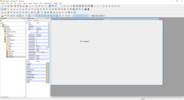 Панель TrendsДля вызова панели Trends из панели Flaps разместим на последней кнопки и назовем ее Panels, для чего изменим имя объекта (Name) и метку (Button label). Разумеется, имя и метка — разные вещи, имя идентифицирует объект в проекте, а метка содержит текст, видимый оператору. 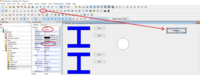 Посредством визарда зададим кнопке функцию открытия новой панели. Выбираем кнопку, ищем событие Clicked и выбираем рядом с событием Clicked вызов мастера — Property Wizard. В визарде выбираем Panel Functions и жмем Next. 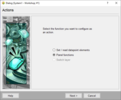 Выбираем Open panel (in new module) и снова жмем Next. 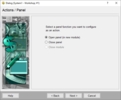 Вдумчиво смотрим на следующее окно визарда 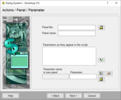 Рассмотрим параметры визарда:Panel file — файл панели, которую мы будем показывать. Выбираем (можно через кнопку справа, только там выбор файла по умолчанию идет по расширению xml, не забудьте его изменить на all files) файл Trends.pnlPanel name — имя экземпляра панели. Очень важный параметр! На этапе повторного использования графических объектов при помощи $-параметра мы убедились, что одну и ту же панель можно вызывать множеством экземпляров. При этом (при множественном использовании панели) каждый вызываемый экземпляр должен быть четко и уникально идентифицирован. Для этого и предназначен этот параметр. Обратите внимание, что за уникальностью имени экземпляра должен следить непосредственно разработчик, система не отслеживает «дубли» (два или больше разных вызов с одинаковыми именами панели). Наличие таких дублей в системе чревато очень веселыми чудесами, а точнее — непредсказуемым поведением окон. Зададим в визарде имя Trends. Никакие параметры в эту панель не передаются (панель содержит одну-единственную надпись), поэтому тут заполнять не требуется. 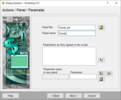 Жмем Next и смотрим следующие настройки 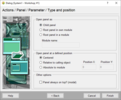 По умолчанию будет выполнено открытие экрана в дочерней панеле. Добавим еще опцию Panel always on top, поставим эту галочку и нажмем Finish.Выполним панель Flaps и нажмем кнопку PANELS, появится окно Trends. 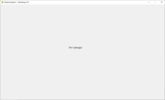 Открылось дочернее окно, при этом перейти на родительскую панель или что-нибудь на ней нажать невозможно (из-за выбранной опции modal).Проверим следующий режим вызова, для чего вернемся к визарду кнопку PANELS. Уберем модальный режим и проверим исполнение. В этом случае родительское окно доступно, хоть и перекрыто дочерним. По крайней мере, можно нажимать кнопки управления задвижками родительского окна. 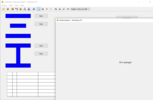 Открыл клапан 1При этом, если закрыть родительское окно, то дочернее так же закроется — оно существует только в связке с родительским.Выберем следующий режим открытия панели — Root panel in own module 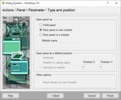 Проверяем.До нажатия кнопки 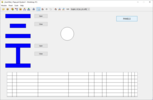 После нажатия кнопки 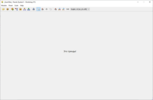 Происходит полное замещение панели: Flaps пропала (все ее объекты стерты из памяти рантмайма), появилась панель Trends. Модуль при этом остался тот же, в нашем случае модуль называется _QuickTest_Следующий режим — открытие в новом модуле 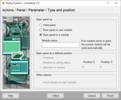 В этом случае создается новый модуль (можно еще назвать его контейнером), в котором уже, в свою очередь, открывается наша панель. Если не задавать имя новому модулю (оставить пустым поле Module name), то этот вызов сводится к предыдущему — панель будет открыта в исходном модуле. За уникальностью имени модуля так же необходимо следить самостоятельно. В рамках одного ui система позволяет обратиться к любому графическому элементу. Надо лишь знать его имя. Полное имя объекта складывается из имени модуля, имени панели и имени графического объекта. Пусть новый модуль будет незамысловато называться «Module» 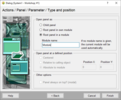 Жмем Finish и проверяем. 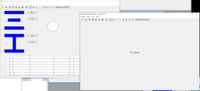 В этом случае у нас получается два полностью независимых окна. Обратите внимание на имена модуля и панели каждого окна — все соответствует. При закрытии изначального окна (_QuickTest_) новое окно остается. =========== Источник: habr.com =========== Похожие новости:
Промышленное программирование ), #_scada |
|
Вы не можете начинать темы
Вы не можете отвечать на сообщения
Вы не можете редактировать свои сообщения
Вы не можете удалять свои сообщения
Вы не можете голосовать в опросах
Вы не можете прикреплять файлы к сообщениям
Вы не можете скачивать файлы
Вы не можете отвечать на сообщения
Вы не можете редактировать свои сообщения
Вы не можете удалять свои сообщения
Вы не можете голосовать в опросах
Вы не можете прикреплять файлы к сообщениям
Вы не можете скачивать файлы
Текущее время: 15-Янв 14:59
Часовой пояс: UTC + 5
